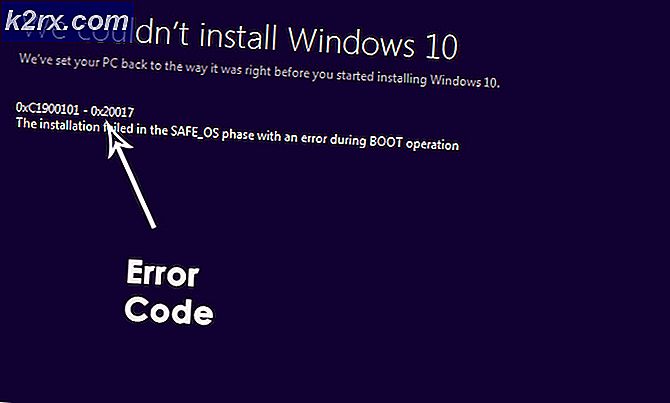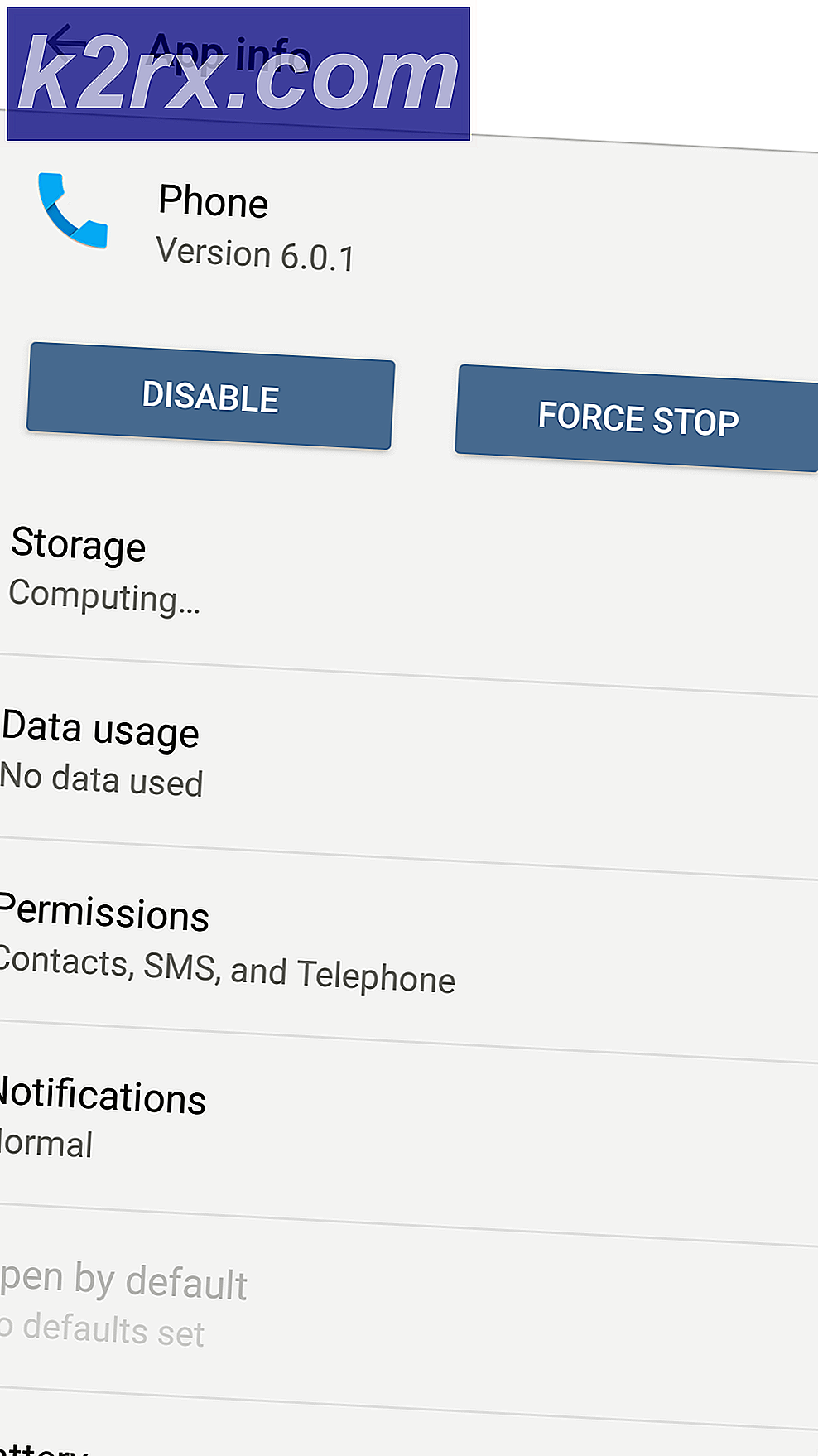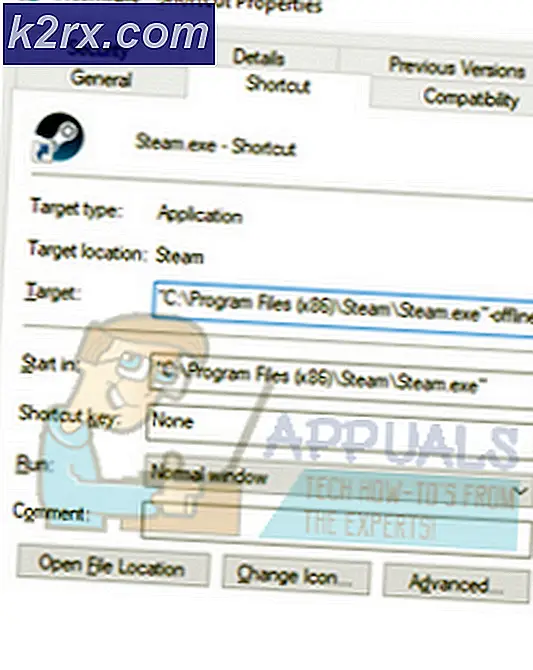Cara Menggunakan Konsol Virtual di Tempat xterm
Kemampuan untuk menggunakan konsol virtual bukanlah sesuatu yang tersembunyi. Virtual console mengacu pada teknologi yang memungkinkan Linux untuk menyediakan emulasi untuk pasangan keyboard dan monitor yang melekat pada sistem komputer pusat yang lebih kuat, yang merupakan paradigma workstation yang dulunya sangat umum. Paradigma ini kurang umum saat ini, tetapi teknologi masih menyediakan cara untuk berinteraksi dengan mesin modern dengan sangat efisien. Beberapa pengguna salah percaya bahwa ada masalah jika mereka masuk ke layar hitam murni dan segera percaya bahwa mereka perlu memecahkan masalah sistem mereka.
Ini sebenarnya adalah perilaku yang dirancang, tetapi jika Anda merasa ini masalah, perintah kunci sederhana sudah cukup untuk mengembalikan sistem Anda. Jika Anda adalah pengguna kekuatan sejati, bagaimanapun, maka ada perintah yang dapat membuat fungsi ini setiap bit sama bergunanya dengan xterm untuk pekerjaan CLI.
Metode 1: Berpindah Antar Konsol Virtual
Tahan CTRL dan ALT sambil menekan F1, F2, F3, F4, F5 atau F6. Ini semua dipetakan ke konsol virtual dan dapat dipindahkan dengan mudah. CTRL + ALT + F7 dipetakan ke antarmuka pengguna grafis Anda. Jika Anda menganggap ini masalah, tahan CTRL dan ALT lalu tekan F7 dan mereka tidak akan pernah mengganggu Anda lagi. Jika Anda lebih suka menggunakannya, maka Anda akan diminta untuk memasukkan nama pengguna dan kata sandi.
Metode 2: Menggunakan Konsol Virtual sebagai Penggantian xterm
Konsol virtual mendahului xterms, sehingga beberapa fungsi dari baris perintah grafis disertakan di dalamnya oleh desain. Pertama tahan CTRL dan ALT plus F1 untuk sampai ke terminal pertama. Ketika diminta untuk nama pengguna, masukkan Anda dan kemudian berikan sistem kata sandi Anda. Beberapa administrator juga dapat masuk di sini sebagai root dengan kata sandi pengguna super, tetapi ini tidak hanya tidak direkomendasikan tetapi juga tidak lagi digunakan pada beberapa distribusi.
TIP PRO: Jika masalahnya ada pada komputer Anda atau laptop / notebook, Anda harus mencoba menggunakan Perangkat Lunak Reimage Plus yang dapat memindai repositori dan mengganti file yang rusak dan hilang. Ini berfungsi dalam banyak kasus, di mana masalah ini berasal karena sistem yang rusak. Anda dapat mengunduh Reimage Plus dengan Mengklik di SiniAnda sekarang dapat benar-benar mengatur warna layar dengan perintah seperti sistem yang digerakkan menu dalam xterm. Pertama ketik perintah:
manusia setterm
Untuk melihat warna mana yang valid untuk terminal Anda. Kemudian Anda bisa mengetikkan perintah:
setterm -pulang WARNA - WARNA depan -store
Ganti warna dengan dua warna sah dari halaman manual. Terakhir, ketik jernih untuk menghapus layar agar diganti dengan warna layar.
TIP PRO: Jika masalahnya ada pada komputer Anda atau laptop / notebook, Anda harus mencoba menggunakan Perangkat Lunak Reimage Plus yang dapat memindai repositori dan mengganti file yang rusak dan hilang. Ini berfungsi dalam banyak kasus, di mana masalah ini berasal karena sistem yang rusak. Anda dapat mengunduh Reimage Plus dengan Mengklik di Sini